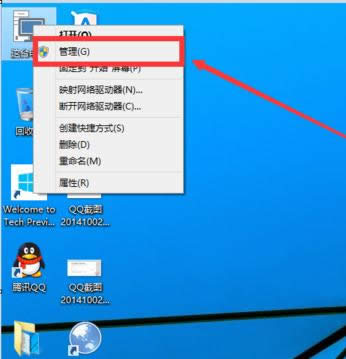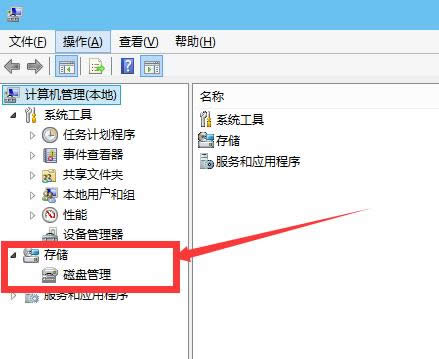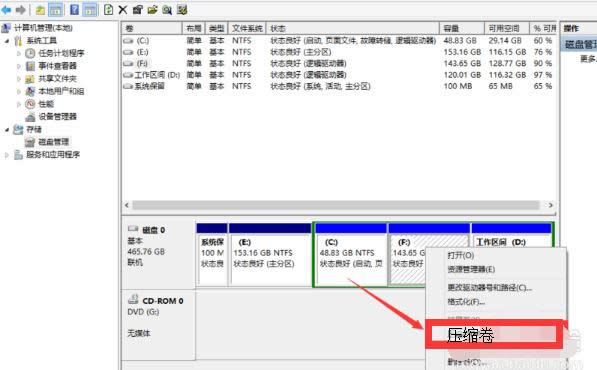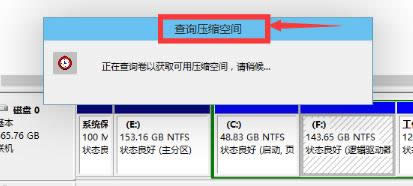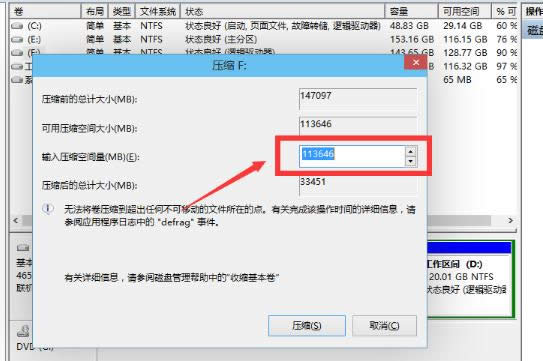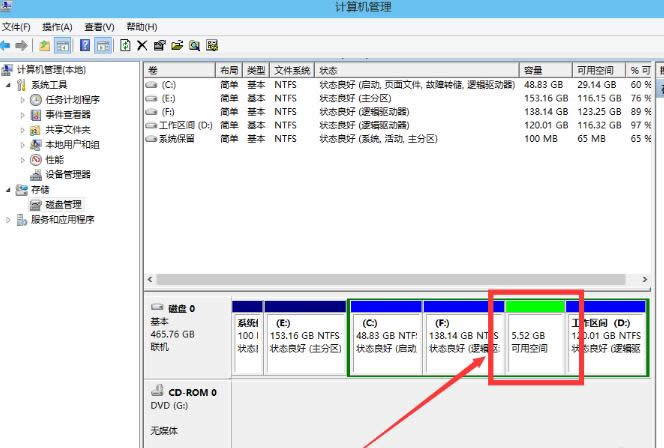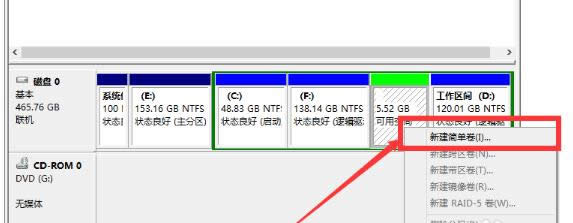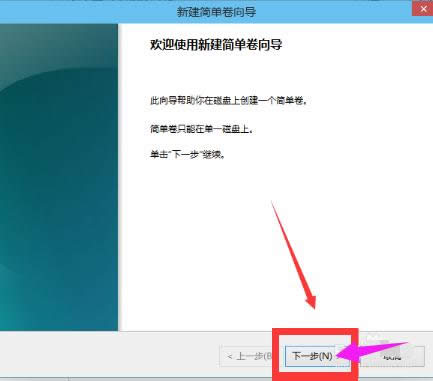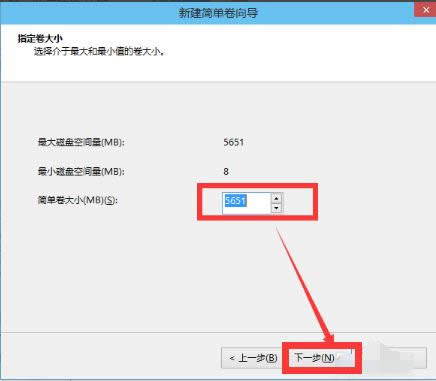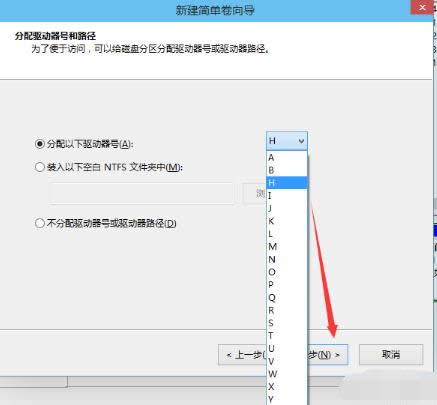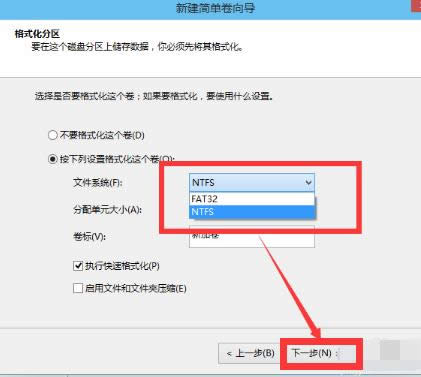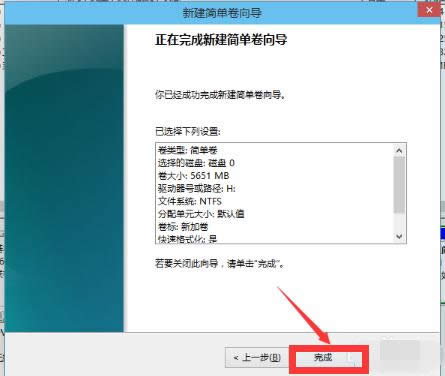筆記本分盤,本教程教您筆記本硬盤如何分區
發布時間:2021-06-10 文章來源:xp下載站 瀏覽:
|
Windows 7,中文名稱視窗7,是由微軟公司(Microsoft)開發的操作系統,內核版本號為Windows NT 6.1。Windows 7可供家庭及商業工作環境:筆記本電腦 、平板電腦 、多媒體中心等使用。和同為NT6成員的Windows Vista一脈相承,Windows 7繼承了包括Aero風格等多項功能,并且在此基礎上增添了些許功能。 一般情況下,在電腦正常時都將一個磁盤分成4個分區,但是重裝系統后有時候是系統分區C盤太小,數據盤太多或C盤太多,其它數據盤太校甚至還有一個硬盤的所有容量都劃分給系統盤使用。面對磁盤分區可能不合理,這時怎么解決呢?分區,下面,小編就來跟大家介紹筆記本硬盤分區的操作流程了。 在買筆記本電腦時,磁盤分區與設置分區大小的問題一般都是由裝機人員設定的,這點并沒有引起太多購買者的注意。但是使用起來實屬不便,為此,需要給筆記本硬盤進行分區,怎么操作?下面,小編就來跟大家分享筆記本硬盤分區的操作步驟。 筆記本硬盤如何分區 右鍵點擊我的電腦,然后選擇“管理”
筆記本硬盤載圖1 然后選擇磁盤管理。
筆記本載圖2 進入磁盤管理之后,可以看到我的分區情況。 選擇需要進行分區的磁盤,點擊右鍵,然后選擇“壓縮卷”
分盤載圖3 系統會自動的查詢壓縮空間,這個時間就需要看電腦的配置。
分盤載圖4 選擇選擇好需要壓縮空間的大小。點擊壓縮
分區載圖5 等一會,空間就壓縮好了。會出現一個可用的空間。這就是我們剛才壓縮出來的空間。
筆記本硬盤載圖6 選中該空白分區,點擊右鍵,選擇“新建簡單卷”。
筆記本載圖7 進入新建簡單卷向導,這里直接點擊“下一步”
分區載圖8 指定卷的大小,可以輸入自己想要的大小。然后點擊“下一步”
筆記本硬盤載圖9 為新建的簡單卷,選擇盤符
分盤載圖10 為新建的簡單卷選擇磁盤的格式,這里一般選擇“NTFS”就好了。
分盤載圖11 點擊完成。等待一會就好了。
筆記本載圖12 以上就是筆記本硬盤分區的操作流程了。 Windows 7簡化了許多設計,如快速最大化,窗口半屏顯示,跳轉列表(Jump List),系統故障快速修復等。Windows 7將會讓搜索和使用信息更加簡單,包括本地、網絡和互聯網搜索功能,直觀的用戶體驗將更加高級,還會整合自動化應用程序提交和交叉程序數據透明性。 |
相關文章
本類教程排行
系統熱門教程
本熱門系統總排行